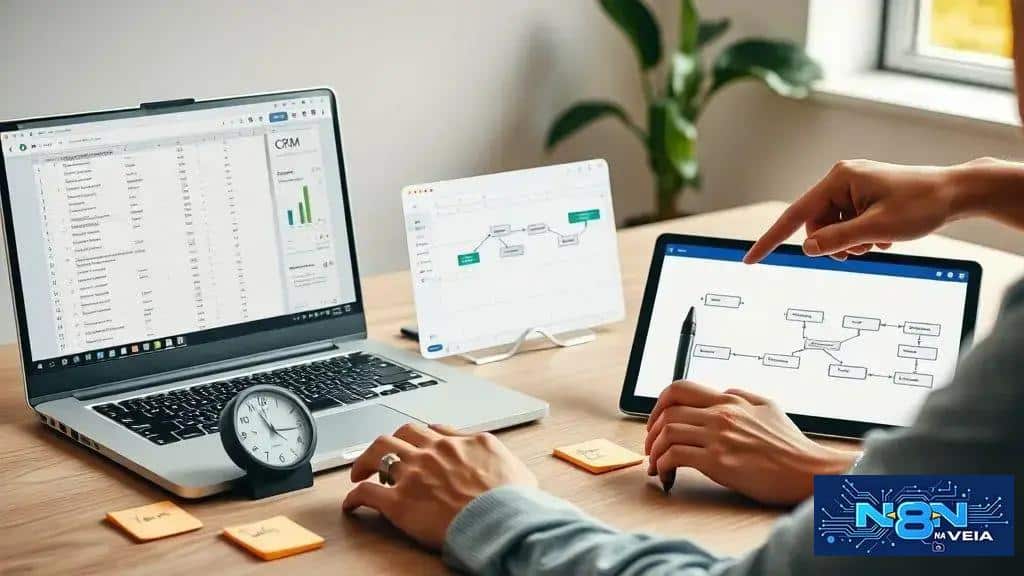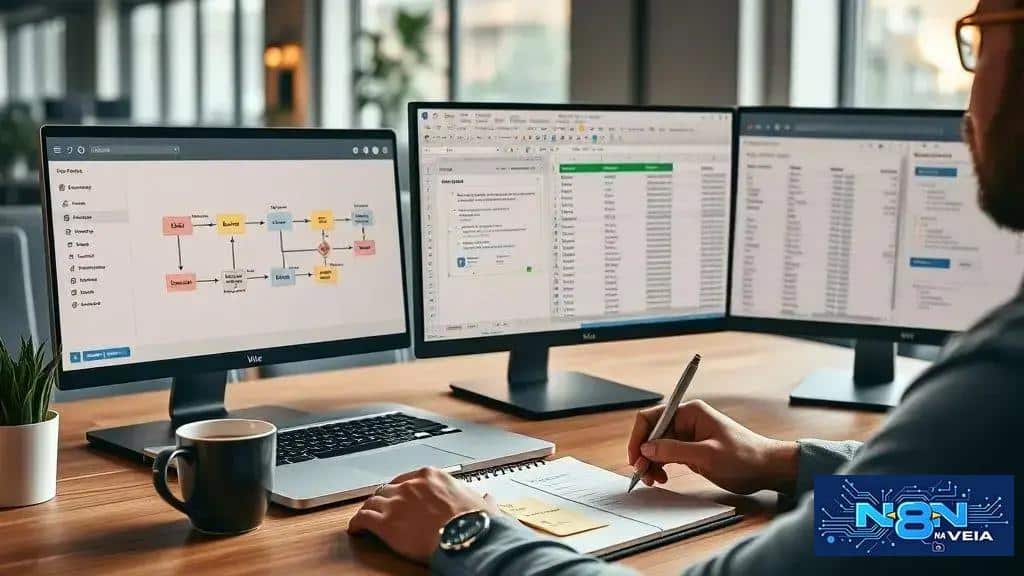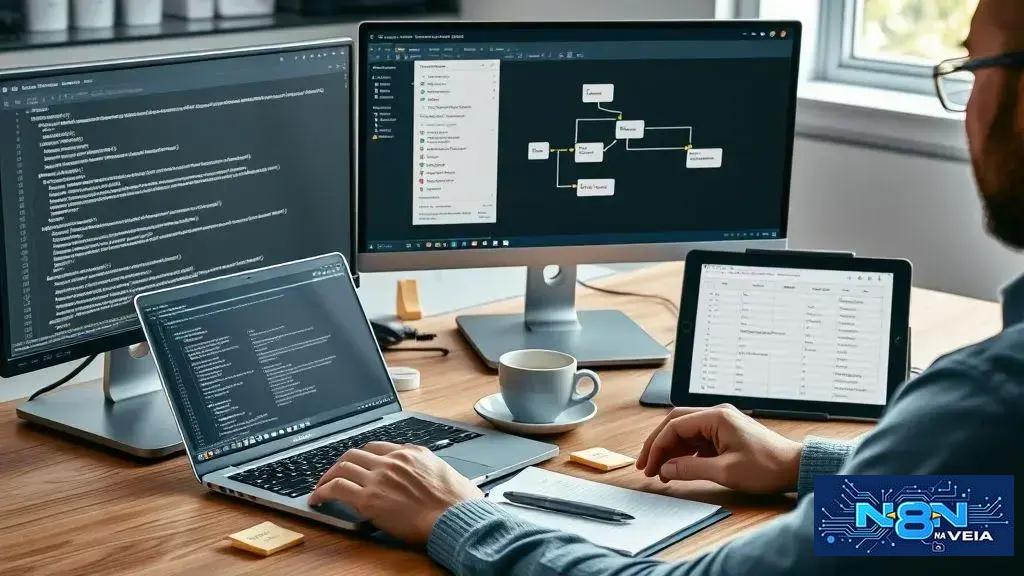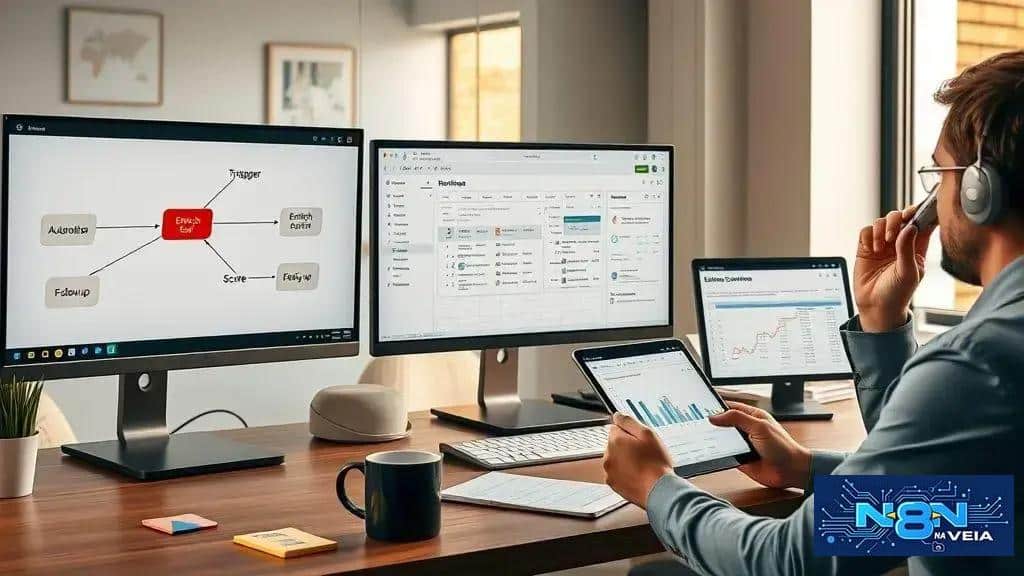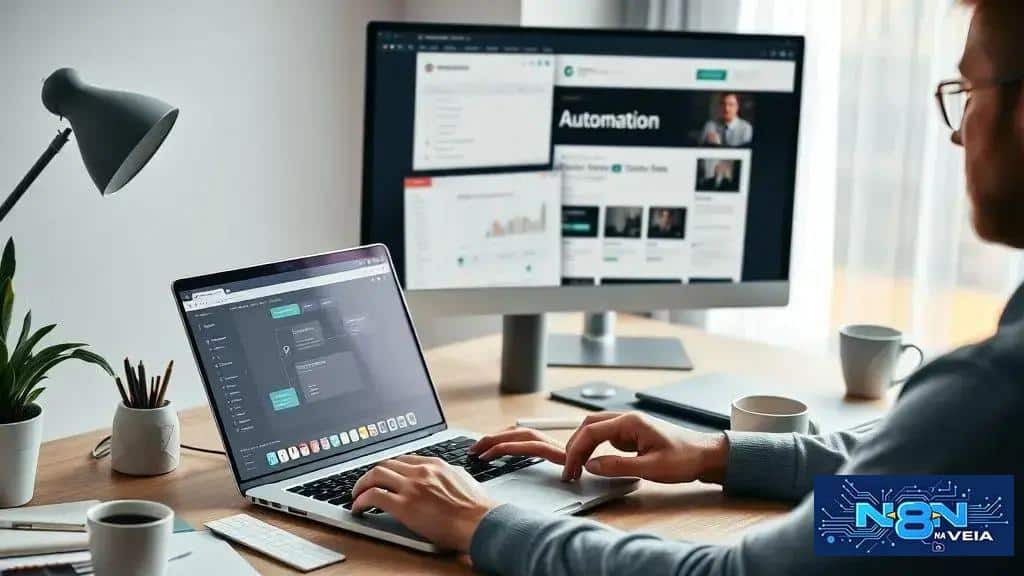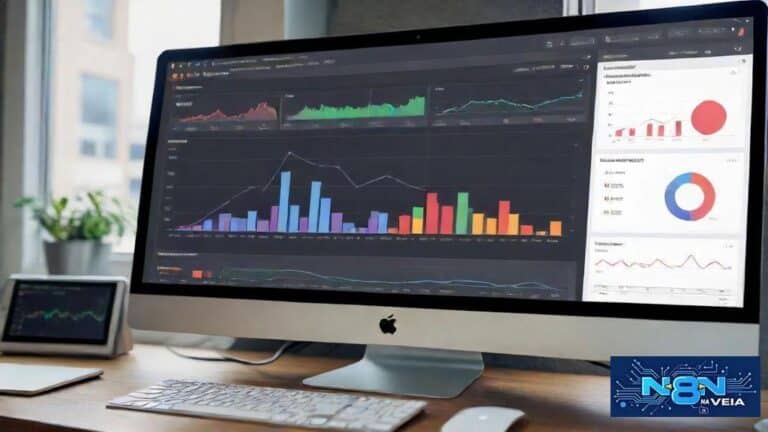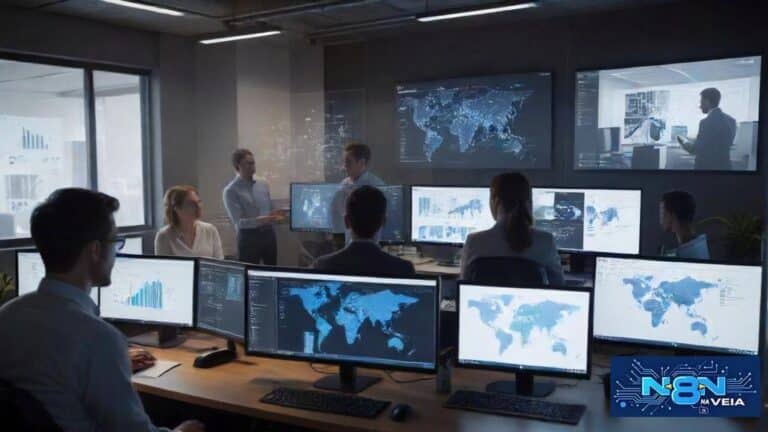Conectando Google Sheets e CRM via n8n você automatiza sincronização de leads e contatos, valida campos, evita duplicidade e implementa retries e logs, reduzindo erros manuais e acelerando follow-up; configure gatilhos, mapeie campos, teste workflows e monitore métricas para garantir sincronizações confiáveis.
Conectando Google Sheets e CRM via n8n pode parecer técnico, mas e se eu te mostrar um fluxo simples que sincroniza leads automaticamente? Já vi equipes cortarem horas de trabalho manual com poucos passos — e aqui você vai entender como montar isso sem dor de cabeça.
Por que integrar Google Sheets ao CRM com n8n faz sentido
Conectar Google Sheets ao CRM via n8n reduz retrabalho e mantém os dados atualizados automaticamente. Você evita duplicidade, perde menos leads e ganha tempo para ações que realmente importam.
Benefícios imediatos
Ao automatizar a integração, equipes de vendas e suporte recebem informações consistentes. Menos tarefas manuais significam menos erros de digitação e respostas mais rápidas ao cliente.
- Sincronização em tempo real ou por lotes conforme a necessidade.
- Atualização automática de contatos, status e notas.
- Relatórios mais confiáveis sem consolidação manual.
Como funciona na prática
Na prática, você configura gatilhos no n8n: por exemplo, “nova linha” no Sheets ou “registro atualizado” no CRM. Em seguida, mapeia campos — nome, e-mail, telefone — e define ações: criar, atualizar ou marcar como duplicado.
Um fluxo simples pode ser: detectar nova linha → validar campos → criar lead no CRM → registrar evento de sincronização. Testes rápidos garantem que cada etapa execute como esperado.
Boas práticas de sincronização
Use sempre validação de dados antes de enviar ao CRM. Padronize formatos (datas, telefones), mantenha um campo de origem e implemente logs para acompanhar falhas.
- Mapeamento claro entre colunas do Sheets e campos do CRM.
- Rotina de limpeza de dados periódica.
- Limitar chamadas à API para respeitar cotas.
Erros comuns e como evitá-los
Problemas frequentes incluem campos incompatíveis, permissões inadequadas e fusos horários divergentes. Para evitar, sempre configure permissões corretas, normalize formatos e implemente retry com backoff em caso de falha.
Assim, a integração fica estável e sua equipe ganha confiança no processo automatizado.
Como planejar a sincronização: campos, gatilhos e frequência
Defina campos essenciais antes de tudo: escolha quais colunas do Google Sheets serão fonte única de verdade. Priorize nome, e-mail, telefone e status. Mapeie cada coluna para um campo exato no CRM e anote formatos esperados, como dd/mm/aaaa e código do país no telefone.
Escolha gatilhos apropriados
Decida quando a sincronização deve ocorrer. Opções comuns: evento “nova linha”, atualização de linha ou execução agendada. Gatilhos por evento são quase em tempo real; agendados servem para lotes e reduzem chamadas à API.
- Gatilho por nova linha: ideal para capturar leads imediatos.
- Gatilho por atualização: útil quando várias colunas mudam antes de enviar ao CRM.
- Execução agendada: boa para consolidação e limites de API.
Frequência e loteamento
Escolha a frequência conforme volume e limites do CRM. Para muitos registros, processe em lotes pequenos. Lotear evita falhas por tempo limite e facilita retries.
- Baixo volume: sincronização quase em tempo real.
- Alto volume: rodar a cada X minutos com batches de 50–200 linhas.
- Monitorar cotas de API e ajustar frequência para evitar bloqueios.
Validação e idempotência
Valide campos antes de enviar: verifique e-mail, formato de telefone e campos obrigatórios. Use um identificador único (por exemplo, origem_id) para evitar duplicações. Idempotência garante que reenvios não criem registros repetidos.
Implemente regras de deduplicação no workflow e use retries exponenciais em falhas temporárias.
Testes e monitoramento
Crie um ambiente de testes com amostras reais. Teste cenários: novos leads, atualizações, campos inválidos e erros de API. Ative logs detalhados no n8n e configure alertas por e-mail ou Slack para falhas críticas.
- Testes unitários para cada nó do fluxo.
- Relatórios diários de sincronização com contagem de sucesso/falha.
- Procedimento claro de rollback para erros em massa.
Passo a passo: criar workflow no n8n para enviar dados ao CRM
Comece criando o workflow no n8n conectando as credenciais do Google Sheets e do seu CRM. Isso garante acesso seguro aos dados antes de qualquer ação.
1. configurar credenciais
No n8n, adicione as credenciais do Google (conta de serviço ou OAuth) e teste o acesso à planilha. Em seguida, insira a chave/API do CRM e verifique chamadas de teste. Compartilhe a planilha com o e‑mail da conta de serviço se usar essa opção.
2. adicionar gatilho
Escolha o nó de gatilho apropriado: Google Sheets Trigger para nova linha ou atualização, ou um Schedule Trigger para lotes. Defina a planilha, aba e intervalo, e ajuste o intervalo de polling se usar evento por verificação.
3. validar e mapear campos
Insira um nó Function ou Set para limpar e validar dados: verificar e‑mail, telefone com código do país e formato de data. Mapeie colunas do Sheets para os campos do CRM (nome → full_name, email → email, telefone → phone).
- Adicionar campo origem_id para identificar a linha original.
- Normalizar formatos (datas, telefones).
- Marcar registros obrigatórios antes de enviar.
4. lógica de create vs update
Antes de criar, verifique se já existe um registro no CRM usando um nó HTTP Request ou o nó nativo do CRM para buscar por e‑mail ou origin_id. Se encontrado, faça um update; se não, crie um novo registro.
Use chamadas GET para busca e POST/PUT para criar/atualizar. Preserve o identificador do CRM na planilha para futuras sincronizações.
5. lidar com erros e retries
Adicione tratamento de erro: capture códigos de resposta diferentes de 2xx e envie o item para um nó de retry com backoff exponencial. Registre falhas em uma aba de Logs no próprio Google Sheets ou envie alertas por Slack/e‑mail.
- Implementar retries com aumento de intervalo.
- Registrar payload e resposta para depuração.
- Separar erros permanentes (campos inválidos) de temporários (limites de API).
6. testar e ativar
Teste cada caminho com dados de exemplo: nova linha, atualização parcial e falha de validação. Use execução manual do workflow e verifique respostas do CRM. Após testes, ative o workflow e monitore o painel do n8n.
Mantenha métricas simples: contagem de sincronizações, taxa de sucesso e tempo médio por execução.
Tratamento de erros, validação e logs para evitar perdas
Trate erros desde o início para evitar perdas de dados e garantir confiança no processo. Determine quais respostas do CRM representam falhas temporárias (timeout, 429) e quais são permanentes (campo inválido, autorização negada).
Tipos de erros e respostas
Classifique erros em três grupos: temporários, permanentes e desconhecidos. Para temporários, planeje retries. Para permanentes, registre e notifique o responsável. Para desconhecidos, salve o payload e o código de resposta para análise posterior.
Validação de dados antes do envio
Valide sempre no n8n antes de chamar a API do CRM. Verifique formatos de e‑mail, telefone, datas e campos obrigatórios. Rejeite ou corrija entradas inválidas e mova itens problemáticos para uma aba de revisão no Google Sheets.
- Checagens simples: presença de campos obrigatórios e formatos básicos.
- Normalização: remover espaços, padronizar códigos de país e formatos de data.
- Adicionar um campo origem_id para rastrear a linha no Sheets.
Retentativas e backoff
Implemente retries para falhas temporárias com backoff exponencial. Comece com alguns segundos e aumente progressivamente. Limite o número de tentativas para evitar loops infindáveis.
- Retry imediato para falhas transitórias curtas.
- Backoff exponencial para evitar sobrecarregar a API.
- Fallback para envio a uma fila ou aba de retries quando o limite for alcançado.
Logs e rastreabilidade
Registre eventos em cada etapa: tentativa de envio, resposta da API, sucesso ou falha. Use uma aba de Logs no Google Sheets ou uma ferramenta de logs externa. Inclua timestamp, origem_id, payload e mensagem de erro.
- Logs curtos e claros ajudam a depurar rapidamente.
- Armazene erros completos apenas quando necessário para evitar dados sensíveis.
- Mantenha retenção e limpeza automática dos logs antigos.
Ações de correção e notificações
Crie rotinas para itens em erro: alerta por Slack ou e‑mail para erros críticos e uma aba de revisão para erros de validação. Dead-letter queue para itens que falharam após todas as tentativas ajuda a separar problemas graves.
Idempotência e marcação de estado
Use identificadores únicos para impedir duplicações. Marque cada linha no Sheets com status (pendente, em progresso, sincronizado, erro) e o ID do CRM quando criado. Isso facilita reprocessamento seguro.
Monitoramento e métricas
Monitore taxa de sucesso, número de retries e principais causas de erro. Painéis simples com contagem diária ajudam a detectar regressões. Agende revisões semanais para ajustar validações e frequência de execução.
Com essas práticas, você reduz perdas, acelera a resolução de problemas e mantém dados confiáveis entre Google Sheets e o CRM.
Casos reais e otimizações que aceleram vendas e follow-up
Exemplo 1: automação de captura e atribuição
Uma empresa de software ligou leads do Google Sheets ao CRM via n8n. Ao detectar nova linha, o fluxo enriquecia o contato com API externa, calculava score simples e atribuía ao vendedor certo. Resultado: tempo até o primeiro contato caiu de 48h para menos de 2h.
Qualificação e enriquecimento
Use serviços de enriquecimento para preencher empresa, cargo e setor. Em seguida, aplique regras simples de lead scoring (por exemplo, cargo + setor + interesse). Leads com score alto vão direto para tarefa de alta prioridade no CRM; os demais entram em nutrição.
- Enriquecimento automático via API antes de criar o lead.
- Score numérico fácil de entender (0–100).
- Roteamento automático por região ou produto.
Sequências de follow-up e templates
Implemente sequências automatizadas: e-mail inicial, lembrete por e-mail/SMS e tarefa para ligação. Use templates adaptáveis com variáveis do Sheets/CRM. Condicionais no workflow mudam a sequência se o lead responder ou abrir o e‑mail.
- Delay de horas para evitar spam e melhorar entrega.
- Enviar SMS somente se o telefone estiver validado.
- Criar tarefa humana quando o lead demonstra interesse alto.
Testes A/B e otimizações contínuas
Faça testes A/B com linhas do Sheets divididas em grupos. Teste assunto, hora do envio e texto do primeiro contato. Colete métricas simples: taxa de resposta, conversão para demo e tempo até o fechamento.
- Métricas-chave: taxa de abertura, resposta e conversão.
- Rodízio de templates para evitar saturação do público.
- Melhorias pequenas a cada semana com base nos dados.
Boas práticas técnicas
Marque cada registro com origin_id e armazene o ID do CRM na planilha. Implemente logs e uma aba de revisão para falhas. Use batching para volumes altos e respeite limites de API para evitar bloqueios.
- Ambiente de testes com dados reais em amostra.
- Retentativas com backoff para falhas temporárias.
- Monitoramento simples: contagem diária de sincronizações e taxa de sucesso.
Essas otimizações tornam o follow-up mais rápido e consistente, aumentando a conversão sem exigir mais horas da equipe.
Conclusão
Conectar Google Sheets e CRM via n8n reduz tarefas manuais, evita duplicidade e mantém dados prontos para ação.
Comece pequeno: defina os campos essenciais, escolha gatilhos e implemente validações simples antes de enviar ao CRM.
Ative logs e retries, teste cenários reais e ajuste a frequência conforme o volume. Monitoramento rápido evita perdas e melhora a confiança da equipe.
Com isso, você acelera o follow-up, aumenta conversões e libera tempo para atividades estratégicas.
FAQ – Conectando Google Sheets e CRM via n8n
O que é n8n e por que usar na integração?
n8n é uma plataforma de automação que conecta ferramentas sem código. Ela facilita sincronizar Google Sheets com um CRM, reduzindo trabalho manual e erros.
Quais campos devo priorizar na planilha?
Priorize nome, e‑mail, telefone, status e um origin_id. Esses dados ajudam a identificar, validar e rastrear cada registro corretamente.
Como evito registros duplicados no CRM?
Antes de criar um registro, busque no CRM por origin_id ou e‑mail. Se existir, faça update; caso contrário, crie novo. Mantenha o ID do CRM na planilha.
Qual a melhor frequência para sincronizar dados?
Se o volume for baixo, sincronize quase em tempo real. Para volumes altos, use execuções agendadas em lotes (batches) para respeitar limites de API.
Como tratar erros e falhas na sincronização?
Valide dados antes do envio, implemente retries com backoff para falhas temporárias e registre erros em logs. Notifique a equipe para erros críticos.
Como monitorar e medir sucesso da integração?
Acompanhe métricas simples: contagem de sincronizações, taxa de sucesso e principais causas de erro. Use logs e relatórios diários para ajustes rápidos.